Créer et naviguer dans les dossiers sur votre Chromebook
Fichiers app Chromebook vous permet de créer et de stocker des documents et des fichiers sur le nuage. Les dossiers sont utiles pour organiser et trier vos fichiers afin que vous puissiez les retrouver facilement plus tard. Créer un nouveau dossier en suivant ces étapes:
Sur le côté gauche de la fenêtre Fichiers, sélectionnez le dossier Téléchargements.
Cliquez sur le widget Paramètres dans le coin supérieur droit de la fenêtre.
Le menu Paramètres de fichier apparaît.
Cliquez sur Nouveau dossier.
Un nouveau dossier apparaît avec le nom en surbrillance pour indiquer qu'il peut être modifié.
Tapez le nom souhaité pour le dossier et appuyez sur Entrée.
Le nouveau nom du dossier est sauvegardé.
Si vous souhaitez ouvrir votre dossier nouvellement créé, double-cliquez ou double-cliquez sur l'icône de nouveau dossier. Une fenêtre pour le dossier ouvert, qui, à première sera vide.
Pendant que vous êtes dans votre dossier nouvellement créé, jetez un oeil au bas de la fenêtre de l'application Fichiers. Vous verrez votre chemin, ou chapelure, comme illustré sur cette figure.
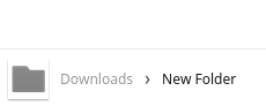
Sur votre Chromebook, les dossiers sont divisés en les dossiers parents et dossiers enfants. Un dossier parent contiendra un ou plusieurs dossiers enfant. Dans le chemin, le dossier parent apparaît à gauche d'un dossier enfant.
Pour revenir au dossier parent, cliquez sur le nom du dossier parent dans le chemin. Dans ce cas, ce serait vous ramènera vers le dossier Téléchargements, qui est le dossier parent.
Si vous avez besoin de faire plusieurs dossiers, en cliquant en permanence les paramètres de widget peut être fastidieux. Pour créer un dossier rapidement, vous pouvez appuyer sur Ctrl + E. Vous pouvez également renommer un dossier en suivant ces étapes:
Cliquez sur le dossier souhaité.
Appuyez sur Ctrl + Entrée.
Le nom du dossier devient modifiable.
Tapez le nouveau nom désiré et appuyez sur Entrée.





